Polycom HDX7000使用手册
Polycom HDX7000使用手册

進入新項目
【號碼簿】使用說明/2
移至名稱處按遙控器Keyboard鍵
輸入名稱ISDN號碼、IP位置、連 線速率將游標移至儲存即可
儲存後於目錄下即可看見
連線中操作
1.連線中可使用方向鍵控制攝影機方 向 2.可用畫面放大縮小鍵鎖定發話者 3.可使用麥克風靜音鍵關閉麥克風以 進行秘密討論 4.可使用音量調整鍵調整遠端音量大 小 此圖示代表所控制的是本端攝影機 此圖示代表所控制的是遠端攝影機
HDX7000背板線路示意圖
遙控器介紹
【手動撥號】操作使用說明
1.按下遙控器上撥號鍵 2.輸入欲撥號之IP 3.再次按下撥號按鍵 2.
1. 3.
【目錄撥號】操作使用說明
OR
點選目錄 按下遙控器上Directory
選擇欲連線之名稱
【號碼簿】使用說明(新增站台)
點選目錄
OR
點選新項目
按下遙控器上Directory
系統設定
系統
管理設定 一般設定 網路
測試 系統狀態 通話統計資料
系統資訊
公用程式 行事曆 通話排程
監視器 攝影機
網路 視訊
音效 LAN屬性 全球服務
音效 重設系統
管理設定/一般設定
管理設定
一般設定
網路
監視器
攝影機
音效
LAN屬性
系統設定值
主畫面設定
安全性
設定管理者密碼、會議密碼 設定國家、語言、日期時間
一般設定
網路
監視器 監視器
攝影機
音效
LAN屬性
設定電腦畫面輸出之解析度 設定多點顯示模式
圖形VGA
多點設定
選擇電視輸出阜、模擬雙螢幕
管理設定/LAN屬性
宝利通HDX-7000用户日常操作手册

14
常见问题及排查方法
15
终端常见问题汇总
菜单需要密码 设备初次安装时如果没有删除菜单管理密码,进入菜单的管理设 置时需要输入密码,此密码默认为设备的SN号
16
终端常见问题汇总
蓝屏问题的原因 原因:显示采用的是VGA输出 措施:连接VGA显示设备,重新更改显示类型
17
终端常见问题汇总
画面出现黑白现象 原因:摄像机视频信号类型中S-Video或复合输入没有选择正确 措施:进入菜单中的摄像机设置,更改输入类型。
听到的远端声音大小调整 选择近端摄像头或视频源 返回上一层菜单
应答或发起呼叫 显示屏幕键盘 可选功能菜单显示 输入地址中的点
2
发起和结束呼叫
发起呼叫 点击 按键,屏幕显示“拨打电话”,输入对方IP地址,选择 “通话质量”,再点击 按键。
对方IP地 址在这里 输入
此处选择呼 叫速度
终端 主界 面,背 景为 摄像 头画 面
20
终端常见问题汇总
画面很亮 原因:打开了逆光补偿或镜头逆光了 措施:关闭逆光补偿,转动镜头,调整到不逆光的位置
21
终端常见问题汇总
镜头无法转动 原因:没有选择近端或镜头连接线缆没有连接正确 措施:先点击遥控器近端按钮再控制镜头,检查镜头连接线缆
ห้องสมุดไป่ตู้
22
终端常见问题汇总
听到自己的声音 原因:本地音频输出线缆连接错误,连接到了VCR接口 措施:检查音频连接线缆,重新连接到主音频输出
11
视频会议日常使用注意事项
发言时,不必手持MIC,距MIC 0.5m为佳。
会议开始前,应固定好MIC的位置。MIC尽量远离有噪音发出 的设备,并且尽量使发言人能正对MIC,这样采集的声音质量 更高,声音效果更好。会议过程中,特别是本地有人发言时尽 量不要移动MIC,因为配置的全向MIC灵敏度很高,发言时移 动MIC会出现很大的噪音。
高清视频终端HDX7000使用维护手册

HDX7000高清视频终端安装使用设置维护手册2008年06月目录第一章HDX7000设备组成 (3)第二章设备安装及接线 (4)2.1HDX 7000视频终端设备安装步骤: (4)2.2HDX7000接线图说明 (5)第三章遥控器介绍 (6)第四章系统菜单结构 (8)第五章系统操作使用 (9)5.1发起和结束呼叫 (10)5.2调整音量 (10)5.3观看本端图像或远端图像 (10)5.4打开和关闭麦克风 (10)5.5控制摄像头 (11)5.6选择视频源 (11)5.7查看呼叫信息 (11)第六章系统基本设置 (12)6.1设备开机初时设置 (12)6.2IP地址设置 (16)第七章系统高级管理设置 (19)7.1常规设置 (19)7.1.1系统设置 (20)7.1.2主屏幕设置 (22)7.1.3安全设置 (23)7.1.4位置(时间)设置 (24)7.1.5串行口设置 (25)7.1.6选项设置 (25)7.2网络设置 (26)7.3监视器设置 (30)7.3.1监视器1设置 (31)7.3.2监视器2设置 (32)7.3.3监视器3设置 (32)7.3.4监视器其他内容设置 (33)7.3.5多点设置 (33)7.4摄像机设置 (34)7.4.1摄像机1设置 (34)7.4.2摄像机2设置 (35)7.4.3摄像机3设置 (35)7.4.4摄像机补充设置 (36)7.5音频设置 (36)7.6LAN属性设置 (40)第八章系统诊断 (43)8.1系统状态 (44)8.2呼叫统计 (45)8.3网络诊断 (45)8.4视频诊断 (47)8.5音频诊断 (48)8.6系统重设 (50)第九章系统信息 (52)第十章常见故障排除 (53)第十一章视频会议使用注意事项 (55)第一章HDX7000设备组成POLYCOM HDX7000高清视频终端主要由以下部分组成:1. HDX 7000主机2. 高清摄像头3. 遥控器4. 麦克风第二章设备安装及接线2.1HDX 7000视频终端设备安装步骤:1.将HDX 7000安放到预先设置好的位置。
HDX7000使用手册

HDX7000使用手册HDX7000使用手册1、概述1.1 产品概述1.2 功能特点2、系统要求2.1 硬件要求2.2 软件要求3、安装步骤3.1 设备准备3.2 设备连接3.3 电源接入4、界面介绍4.1 主界面4.2 设置菜单4.3 连接菜单5、使用指南5.1 拨打会议5.2 加入会议5.3 设置会议参数5.4 共享屏幕5.5 录制会议6、故障排除6.1 无法开机6.2 无法连接网络6.3 视频质量问题7、常见问题及解答7.1 如何加入会议7.2 如何设置语言附件:本文档涉及附件,请与文档一同获取。
Law Glossary:1、HDX7000: HDX7000是一种视频会议设备,用于远程会议和协作。
2、硬件要求:指安装和使用HDX7000设备时所需的硬件要求,如摄像头、显示器、网络连接等。
3、软件要求:指安装和使用HDX7000设备时所需的软件要求,如操作系统版本、会议软件等。
4、主界面:指HDX7000设备的初始显示界面,用户可以在此界面进行各项操作和设置。
5、设置菜单:指HDX7000设备中的设置菜单,在该菜单中用户可以进行各项设置和配置。
6、连接菜单:指HDX7000设备中的连接菜单,用户可以在此菜单中进行会议的连接和拨号操作。
7、拨打会议:指使用HDX7000设备拨打远程会议的操作步骤。
8、加入会议:指通过HDX7000设备加入已存在的远程会议的操作步骤。
9、设置会议参数:指在HDX7000设备中设置特定会议参数,如画质、音频设置等。
10、共享屏幕:指通过HDX7000设备共享自己的屏幕给会议参与者观看。
11、录制会议:指使用HDX7000设备录制当前会议内容的操作步骤。
POLYCOM-视频终端-HDX-7000使用培训

察看系统信息
系统-系统信息
2019/11/22
发起呼叫/挂断呼叫
呼叫:在主页上输入对方IP地址,选择通话质量和呼叫方 式,或者从目录中找到呼叫对象,按绿色呼叫键
挂断:按红色挂断键
2019/11/22
应答
远端呼叫本地
呼叫设置中的自动应答功能打开时,会自动与对方建立连接 自动应答未打开时,需手动应答,建立连接
2019/11/22
通过遥控器改变视频接口
将遥控器对准摄像头 长按“显示”键5秒 液晶屏显示接口类型 按上下键选择需要的接口 按向右键确认选择
2019/11/22
音频设置
系统-管理设置-音频-音频设置
2019/11/22
启用立体声
系统-管理设置-音频-立体声设置
2019/11/22
系统摆放原则
不要使摄像机正对着窗户或其它明亮光源。 预留足够的空间,以便连接电缆。 将摄像机和显示器尽可能放在一起,以便所在
站点的与会者在面向显示器时也面向摄像机。 会议室尽量避免阳光的直接照射,尽量多安装
一些三基色日光灯,还原会议室真实色彩 系统尽可能与会议室音扩声系统、中控系统等
融合起来
2019/11/22
视频诊断信息
系统-诊断-视频
该项测试可以查看显示设备颜色是否纯正
2019/11/22
扬声器诊断信息
系统-诊断-音频-扬声器测试
该项功能主要用户测试终端的发音系统,如果有音 频发出,说明终端的音频输出没问题
2019/11/22
音频指示器诊断信息
系统-诊断-音频-音频指示器
2019/11/22
MIC发言注意事项
发言时,不必手持MIC,距MIC 0.5-2m以内为佳。 会议开始前,应固定好MIC的位置。MIC尽量远离有
HDX7000系列安装配置操作指南1215精品PPT课件

主屏幕设置
设备操作
呼叫和应答
应答视频呼叫,Polycom HDX 系 统能够通过下列方式之一应答来电: 系统提示您手动应答呼叫。 系统自动应答来电。 我们通常会使用系统自动应答来电 的方式。
呼叫和应答
发出视频呼叫,可以按下列任何方式发出视频呼叫: 直接输入号码或IP地址 调用方式(最近呼叫列表、联系人列表或快速拨号列表、目录)
监视器-1
监视器-2
监视器-3
监视器-4
摄像机-设置建议
HDX9000、HDX8000和HDX7000可连接的 摄像机数目最大为5、4和3,设置步骤如下: 第一步,先确定有你几个摄像头,你准备连接几 台,然后确定摄像头有什么接口,你准备使用什 么接口; 第二步,你是否准备录像,使用什么样的录像机 和相关的接口; 第三步,你是否准备连接PC,发送双流; 第四步,根据终端型号和上述步骤的结论进行设 置。
LAN属性-2
监视器-设置建议
HDX9000、HDX8000和HDX7000可连接的 显示器数目最大为4、3和3,设置步骤如下: 第一步,先确定有你几台电视机,你准备连接几 台,然后确定电视机有什么接口以及支持什么分 辨率,你准备使用什么接口和多大的分辨率; 第二步,确定你想电视机上显示什么图像(本地 图像,远端会场图像还是PPT); 第三步,你是否准备录像,使用什么样的录像机 和相关的接口; 第四步,根据终端型号和上述步骤的结论进行设 置。
直接输入号码或IP地址发出呼叫,请执行下列操作: 1、在拨号字段中,输入IP地址信息; 2、选择通话质量 — 指定此呼叫的呼叫速率或呼叫类型。对于大 多数呼叫,请选择自动,以便由系统来确定呼叫的最佳质量; 3、按遥控器上的 呼叫以发出呼叫。 屏幕上即显示呼叫进度指示器,表示正在发出呼叫。当指示灯变 为绿色时,表示呼叫已接通。
宝利通HDX7000终端操作培训

16
音频输入检测
• 音频输入诊断 –系统主页->诊断界面->音频->音频指示器 –系统音频指示器显示输入音量
17
音频输出检测
• 音频输出诊断 –系统主页->诊断界面->音频->扬声器测试 –系统自动发出测试音,检测音频输出设备是否工作正 常
18
输出音量调节
• 使用遥控器来提高或降低听到的音量。更改音量仅影响您 在自己的会场听到的声音。 • 要调整音量,请执行下列操作: –按 调节音量输出大小。
25
设置自动应答
自动应答拨入的呼叫: • 设置:系统主页->管理设置->常规设置->系统设置->呼叫 设置 • “最长通话时间”设置为“0”。 • “点对点视频自动 应答”选择“是”
26
双视频发送
PC发送高清双流,PC显示分辩率,刷新率基本要求
27
双视频发送
• 点击遥控器 发送第二路视频 • 选择双视频的视频源 • 点击确定键向远端发送
12
配置视频输出(续二)
• 显示近端视频:在监视器上显示本地画面图像。 • 显示远端视频:在监视器上显示远端画面图像 • 显示内容:在监视器上显示电脑画面。
13
配置视频输入
• 终端提供多路视频输入功能; • 在看到是远端会场的图像时,点击遥控器近端 按 键再点击 摄像机按键,显示设备图像的下方出现4个视 频源选择的图标,左右移动光标,选择视频源1主摄像机; • 点击遥控器近端 按键,主监视器右上角显示 图标,使用遥控器上、下、左、右键控制摄像头位置;使 用 键控制摄像头变焦
19
网络状态检测
• 网络状态检测功能 • 诊断->网络诊断 –查看H.320网络状态 –查看H.323网络状态 –检测回路
宝利通HDX7000使用说明书
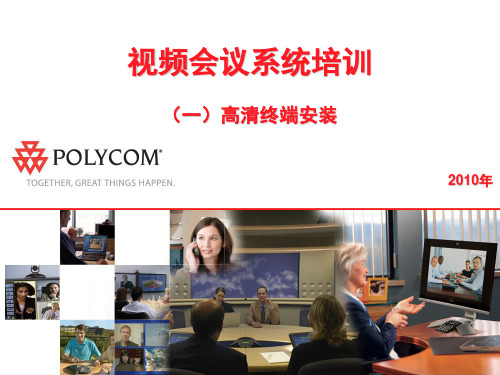
近端按键,然后选
注意:不能仅删除一个预设。但是,可用新的摄像机位 置覆盖现有预设。
Polycom 培训
全屏和主屏之间的切换
要以全屏查看视频,请执行下列操作:
按遥控器上的
近端按键。
要查看“拨打电话”屏幕,请执行下列操作:
按遥控器上的
主页键。
Polycom 培训
调整音量
可使用遥控器来提高或降低听到的音量。 要调整音量,请执行下列操作:
3
Polycom 培训
3
HDX 初始化设置
第1步—语言选择
Polycom 培训
HDX 初始化设置
第2步—欢迎界面
Polycom 培训
HDX 初始化设置
第3步—国家选择
Polycom 培训
HDX 初始化设置
第4步—系统名设置:地名拼音
Polycom 培训
HDX 初始化设置
第5步—LAN属性设置
发起和结束呼叫(续)
应答呼叫
如果在菜单中没有将自动应答打开,当有呼叫需要应答 时,请点击 按键应答呼叫。
结束呼叫
按遥控器上的 断。
挂断;如果出现提示,请确认您要挂
Polycom 培训
本端图像控制
点击遥控器近端按键 ,查看本端图像。这时 在监视器的正下方会出现近端摄像机标志 。 点击遥控器 显示按键,可以将本端图像以画中 画的形式在显示屏上显示。多次点击可以调整画 中画在屏幕上的位置和关闭此功能。 注意:如果用户打开第二路监视器输出或以双显 仿真的方式显示图像,画中画功能将不起作用。
调用预置镜头位
查看近端预置
按遥控器上的 预设按键,屏幕上显示预设 0-9 的图 标。彩色图标表示已存储的摄像机位置,灰色图标表示 可用的预设。
高清视频终端HDX7000使用维护手册(2)

7.1 网络设置“网络”设置是对H.323、网闸GK、防火墙、呼叫选项、呼叫默认速率、带宽进行设置:进入网络设置,点击IP设置:进入IP网络设置,选择H.323设置为默认设置,不需修改。
服务质量设置IP优先级,选中“服务质量”菜单,服务质量菜单中,建议为如下默认设置。
点击下一步,进入带宽设置,建议为默认值:1920Kbps。
进入“防火墙”设置,建议选中固定端口设置,TCP端口和UDP端口为默认设置。
进入“呼叫首选项”,建议“H.239”、“IP H.323”的“√”选上。
点击“下一步”,进入“首选速度”设置,拨打电话时首选速度“IP呼叫”设为:1920,即会议呼叫速度为默认为1920Kbps。
接收来电时最大速度“IP呼叫”设置为1920,即接收会议呼叫速度为默认为1920Kbps点击“下一步”,呼叫速度设置把“768”、“1920”,的“√”选上。
返回即完成网络设置。
7.2 监视器设置“监视器”设置用来对系统的显示输出方式进行设置,包含有监视器1、监视器2、监视器3显示输出方式进行设置。
进入监视器设置,根据显示设备选择“监视器1”为4:3或16:9;“视频格式”为:DVI、VGA、组件Ypbpr。
说明(1):1)如果输出时使用的是DVI线连接到显示设备,请选择“DVI”;2)如果输出时使用的是VGA连接显示设备,请选择“VGA”;3)如果输出时使用的是RGB分量线连接到显示设备,请选择“组件Ypbpr”。
说明(2):1)显示近端视频:在监视器上显示本地画面图像。
2)显示远端视频:在监视器上显示远端画面图像3)显示内容:在监视器上显示电脑画面。
7.2.1 监视器1设置本次项目中每个会场都配置了2个以上的高清输出设备,故在“监视器1”的视频格式选择“DVI”;分辨率选择“1280×720 50 Hz”;把显示远端视频的选项“√”。
7.2.2 监视器2设置进入监视器2设置,根据本次项目的要求在“监视器2”的视频格式选择为“DVI”;分辨率选择“1280×720 50 Hz”;把显示近端视频的选项、显示内容的“√”选上,如果有第三个输出设备,显示内容的“√”不用选。
hdx7000终端操作手册要点

HDX7000操作快速指南上海鸿晖信息科技有限公司编制:朱厚杰2011年10月一、HDX7000组成HDX7000主要由以下4部分组成:1.HDX终端(视频编解码主机)2.高清摄象机1080P(EagleEye II)3.全向麦克风4.遥控器二、遥控器介绍三、菜单结构(在开机后的界面中,即主页的左下角,可见“系统”按钮,选择后可见各级功能菜单,结构如下)四、开机初始化设置4.1语言选择4.2欢迎界面4.3国家选择4.4系统名设置:地名拼音4.5LAN属性设置4.6 安全设置:把密码去掉(密码为设备序列号)4.7注册信息设置:注册后面的“勾”要去掉4.8初始化完成,系统重启4.9 HDX7000初始化后续设置系统重启后的几个操作:A:系统-管理设置-常规设置-系统设置-呼叫设置(最长通话时间设置为“0”;点对点自动应答和多点自动应答都选择“是”)B:系统-管理设置-常规设置-主屏幕设置(通话质量“勾上”)C:系统-管理设置-音频(启用键盘噪声降低“勾去调”)D:系统-管理设置-音频回声消除“勾上”(hdx6000没有此选项)E:系统-管理设置-常规设置-位置(时间服务器“关掉”)五、日常应用1.开机和关机按下遥控器右上角的“电源”按键(或按下主机前的电源按钮),即可开启设备;按住遥控器右上角的“电源”按键(或按住主机前的电源按钮),按住5秒钟后松开,即可关闭设备。
2.IP设置点击“主页”按键,选择“系统信息”-“管理设置”-“LAN属性”。
输入本机的IP地址、子网掩码、网关地址。
按遥控器的“主页”键,选择是,重新启动机器。
注意:完成IP设置后,系统必须重新启动,设置才能生效。
3.发起和结束呼叫发起呼叫点击按键,屏幕显示拨号菜单,输入对方IP地址,再点击按键。
如果是呼叫mcu,则在ip后面加会议号:“mcu的ip”##“会议号”。
应答呼叫如果在菜单中没有将自动应答打开,当有呼叫需要应答时,请点击按键应答呼叫。
HDX7000使用手册
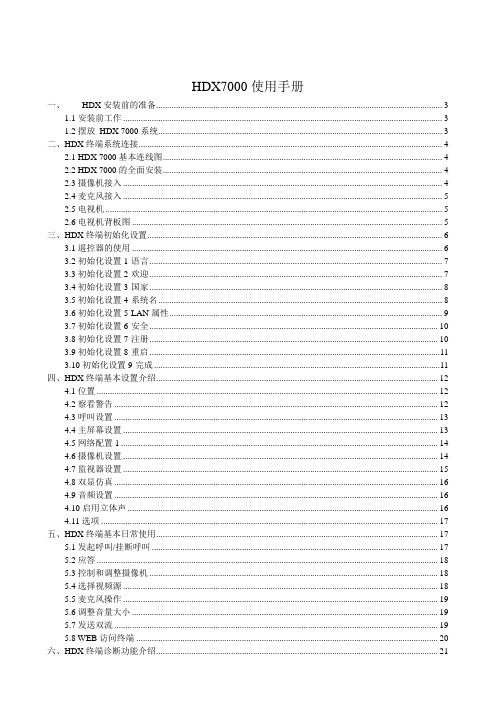
HDX7000使用手册一、HDX安装前的准备 (3)1.1安装前工作 (3)1.2摆放HDX 7000系统 (3)二、HDX终端系统连接 (4)2.1 HDX 7000基本连线图 (4)2.2 HDX 7000的全面安装 (4)2.3摄像机接入 (4)2.4麦克风接入 (5)2.5电视机 (5)2.6电视机背板图 (5)三、HDX终端初始化设置 (6)3.1遥控器的使用 (6)3.2初始化设置1-语言 (7)3.3初始化设置2-欢迎 (7)3.4初始化设置3-国家 (8)3.5初始化设置4-系统名 (8)3.6初始化设置5-LAN属性 (9)3.7初始化设置6-安全 (10)3.8初始化设置7-注册 (10)3.9初始化设置8-重启 (11)3.10初始化设置9-完成 (11)四、HDX终端基本设置介绍 (12)4.1位置 (12)4.2察看警告 (12)4.3呼叫设置 (13)4.4主屏幕设置 (13)4.5网络配置1 (14)4.6摄像机设置 (14)4.7监视器设置 (15)4.8双显仿真 (16)4.9音频设置 (16)4.10启用立体声 (16)4.11选项 (17)五、HDX终端基本日常使用 (17)5.1发起呼叫/挂断呼叫 (17)5.2应答 (18)5.3控制和调整摄像机 (18)5.4选择视频源 (18)5.5麦克风操作 (19)5.6调整音量大小 (19)5.7发送双流 (19)5.8 WEB访问终端 (20)六、HDX终端诊断功能介绍 (21)6.1察看系统信息 (21)6.2诊断信息菜单内容 (21)6.3系统状态信息 (22)6.4呼叫统计信息 (22)6.5网络诊断信息 (23)6.6视频诊断信息 (23)6.7扬声器诊断信息 (24)6.8音频指示器诊断信息 (24)七、HDX终端常见故障处理 (25)7.1进入管理设置需要密码 (25)7.2看不见图像 (25)7.3蓝屏 (25)7.4黑屏 (25)7.5镜头无法转动 (25)7.6双流无法显示 (25)7.7主监视器上无画面 (26)7.8画面跳动/闪烁 (26)7.9对方听不到声音 (26)7.10本地没声音 (26)7.11发言时从电视机听到自已的声音 (26)7.12回声、啸叫 (26)7.13关于丢包 (26)八、HDX终端日常使用注意 (27)8.1会议室布局建议 (27)8.2会场秩序注意事项 (27)8.3MIC发言注意事项 (27)8.4视频会议日常使用注意事项 (27)一、HDX安装前的准备1.1安装前工作1.检查货运过程设备的完整性。
HDX7000-用户操作指南

HDX7000-操作指南— 2013年6月—目录第1章概述 (3)第2章HDX7000的连接 (4)2.1 HDX7000介绍 (4)2.2 HDX7000视频输入和输出 (5)2.3 HDX7000音频输入与输出 (5)2.4 HDX7000网络/电源/控制输入与输出 (6)2.5 HDX7000整体连接示意图 (6)第3章HDX7000的操作 (7)3.1遥控器按键说明 (7)3.2 HDX7000开机及关机 (8)3.2.1 HDX7000开机 (8)3.2.2 HDX7000关机 (8)3.3通过遥控器调节摄像头方向 (8)3.4设置摄像头预置位 (9)3.4.1存储预置镜头位 (9)3.4.2调用预置镜头位 (9)3.5本地静音或取消静音 (9)3.5.1麦克风静音 (9)3.5.2麦克风取消静音 (10)3.6本地会场音量调节 (10)3.7双流使用方法 (10)3.7.1连接PC (10)3.7.2设置PC分辨率 (11)3.7.3发送双流 (11)3.7.4停止发送双流 (11)3.8发出视频呼叫 (11)3.8.1输入名称或号码方式呼叫 (11)3.8.2使用快速拨号方式呼叫 (11)3.9应答呼叫 (12)3.10结束呼叫 (12)第4章视频会议注意事项 (12)第5章常见问题和解决办法 (13)第1章概述本手册用于指导视频会议系统中Polycom HDX7000使用的最终用户,便于用户正确操作使用Polycom HDX7000系列产品,确保会议使用效果。
主要内容包括Polycom HDX7000的基本操作,电视、MIC等周边设备的基本操作,双流使用方法,以及Polycom HDX7000维护等基本信息。
第2章HDX7000的连接2.1 HDX7000介绍支持720P帧(HDX 7000-720)或1080P(HDX7000-1080)分辨率最高带宽4Mbps适用于中小会议室图1 - HDX7000操作指南2.2 HDX7000视频输入和输出图2 - HDX7000操作指南2.3 HDX7000音频输入与输出图3 - HDX7000操作指南2.4 HDX7000网络/电源/控制输入与输出图4 - HDX7000操作指南2.5 HDX7000整体连接示意图图5 - HDX7000操作指南第3章HDX7000的操作3.1 遥控器按键说明图6 - HDX7000操作指南3.2 HDX7000开机及关机3.2.1 HDX7000开机如要打开HDX7000系列系统的电源,请执行下列操作之一:按遥控器上的电源按钮。
POLYCOM HDX7000操作手册-普通人员使用

POLYCOM HDX7000操作手册线路连接1)电视架上面排插的插头接上电。
2)网络连接,默认情况下,我们已做了无线连接。
如果无线连接不好,可以把TP-LINK路由器上面网线接到地上的网络接口。
要使用前的操作顺序1.电视架上面的排插接上电。
2.打开电视机的电源开关。
3.把电视机的视频信号切换到信号输入6 (自动),默认是输入6,信号输入不对时就需要改。
4.按POLYCOM主机上面的开关,让主机打开。
(打开时,开关会显示蓝色灯且闪动)图片中:我的IP 10.6.1.1 ,说明网络连接好了。
对方在输入号码中输入10.6.1.1 就可以像打电话一样,呼叫我们了。
注:我们一般的地址为192.168.160.156输入以上数字,使用遥控器上面的键盘。
按星号是.如果知道对方的IP地址,例如是192.168.10.204使用以上的键盘输入192.168.10.204 再按就可以呼叫对方了。
常见问题1,没有任何IP地址原因:网线没有接好。
请重接一下网线或者换个网线口。
2.电视机的屏幕是雪花或是黑屏原因:电视机的信号不对,请选择视频6(自动)3.对方听不到我们的声音。
原因:我们误按了。
遥控器或麦克风上面的POLYCOM教程列表和复习的内容1.硬件连接。
网线连接。
(默认是无线,讲解一下使用有线方式)电源连接。
(检查POLYCOM主机的电源线是否插上了)2.电视机视频输入切换。
(要讲解切换视频6)用遥控器切换或在电视机上切换。
3.设备开机。
先开电视机,再开POLYCOM主4.设备介绍。
遥控器话筒电视机。
5.用遥控器输入IP地址。
6.变焦7.转换方向。
8.预设摄像头位置。
(这个较难,可不讲)9.切换显示的模式(对半分屏,我小对方大,对方大我方小)10.话筒静音(开与关)。
11.用遥控器控制对方摄像头。
12.设备关机。
13.设备和线材收拾整理。
信息管理部2011-6-8。
HDX7000-用户操作指南

HDX7000-操作指南— 2013年6月—目录第1章概述 (4)第2章 HDX7000的连接 (5)2.1 HDX7000介绍 (5)2.2 HDX7000视频输入和输出 (6)2.3 HDX7000音频输入与输出 (6)2.4 HDX7000网络/电源/控制输入与输出 (7)2.5 HDX7000整体连接示意图 (7)第3章 HDX7000的操作 (8)3.1遥控器按键说明 (8)3.2 HDX7000开机及关机 (9)3.2.1 HDX7000开机 (9)3.2.2 HDX7000关机 (9)3.3通过遥控器调节摄像头方向 (9)3.4设置摄像头预置位 (10)3.4.1存储预置镜头位 (10)3.4.2调用预置镜头位 (10)3.5本地静音或取消静音 (10)3.5.1麦克风静音 (10)3.5.2麦克风取消静音 (11)3.6本地会场音量调节 (11)3.7双流使用方法 (11)3.7.1连接PC (11)3.7.2设置PC分辨率 (12)3.7.3发送双流 (12)3.7.4停止发送双流 (12)3.8发出视频呼叫 (12)3.8.1输入名称或号码方式呼叫 (12)3.8.2使用快速拨号方式呼叫 (12)3.9应答呼叫 (13)3.10结束呼叫 (13)第4章视频会议注意事项 (13)第5章常见问题和解决办法 (14)第1章概述本手册用于指导视频会议系统中Polycom HDX7000使用的最终用户,便于用户正确操作使用Polycom HDX7000系列产品,确保会议使用效果。
主要内容包括Polycom HDX7000的基本操作,电视、MIC等周边设备的基本操作,双流使用方法,以及Polycom HDX7000维护等基本信息。
第2章HDX7000的连接2.1 HDX7000介绍支持720P帧(HDX 7000-720)或1080P(HDX7000-1080)分辨率最高带宽4Mbps适用于中小会议室图1 - HDX7000操作指南2.2 HDX7000视频输入和输出图2 - HDX7000操作指南2.3 HDX7000音频输入与输出图3 - HDX7000操作指南2.4 HDX7000网络/电源/控制输入与输出图4 - HDX7000操作指南2.5 HDX7000整体连接示意图图5 - HDX7000操作指南第3章HDX7000的操作3.1 遥控器按键说明图6 - HDX7000操作指南3.2 HDX7000开机及关机3.2.1 HDX7000开机如要打开HDX7000系列系统的电源,请执行下列操作之一:按遥控器上的电源按钮。
视频会议简单操作HDX7000

交通委视频会议系统HDX7000设备开启操作流程首先在确保系统连线正确(具体详见附图一)的情况下,按以下步骤操作:1、接通视频终端电源,按下视频终端遥控器右上角“电源”键,(或按下主机前的“电源”按钮),电源指示灯变成蓝色即开启设备。
2、接通主、辅TV显示电源,开启电视机左下角背面电源总开关,按下TV遥控器“电源”键,(或按下电视机右下角“电源”按钮)电源指示灯亮,即电视机开启,随后画面出于“Skyworth”LOGO。
3、按TV遥控器“信源”键,选择“色差分量或YPbPr”,画面出现“Polycom”LOGO并能发出系统开机提示音。
(注:如打开TV电源后随后显示“Polycom”LOGO可省去此步操作)4、系统启动完毕,在主TV显示屏上显示以本地会场为底图的菜单,在辅TV显示屏显示本地会场图,且在画面的右下方显示我的IP:“172.19.*.*”,系统确认启动正常,反之查找原因。
5、以上操作无误且显示正确,随后等待主会场呼叫。
如需要进行声音、图像方面调整,请继续以下操作。
6、点击视频终端遥控器“近端”按钮,电视机右上角出现近端图标,此时可以用遥控器的“↑”、“↓”、“←”、“→”“推远”“拉近”,调整本地会场的图像。
7、调整会场音量大小,首先点击视频终端遥控器音量“+”、“-”按键,屏幕上将显示当前音量等级,选择适当音量。
(建议在初次使用时,将音量调整到适当位置,今后不再调整此功能,而调节电视机音量大小即可。
)8、打开或关闭麦克风,点击遥控器“静音”按键或点击MIC上的开关,可以关闭或打开本端的麦克风。
注意:关闭本地MIC时,电视机图像左下角会显示本地MIC关闭的图标,MIC上红灯亮起时,表明MIC在关闭状态,MIC正常工作时会议中显示为绿灯,无会议时红灯不亮。
9、会议过程中需要发送双流时,先将笔记本或台式机连上,再点击遥控器“内容”按键,发送双流,要结束双流发送则再次点击该键。
注意:在发送双流时,应将笔记本或台式机的分辩率设置为:1024*768,双流发送可在系统-系统设置-摄像机-选项中设置“内容”。
宝利通HDX 7000系列 高清系统 说明书

Polycom极致高清解决方案的主要 成员—HDX 7000与Polycom其它的 极致高清解决方案能够无缝集成, 包括Polycom RMX 2000TM多点MCU 平台、Polycom RSSTM 2000录播服 务器、Polycom VMCTM 1000内容 管理和组播解决方案以及Polycom ReadiManager SE200 系统管理和 会议预约应用
网络
iPriority QoS支持 接口
- 2端口10/100兆自适应网络交换机,RJ45接口 H.323 最高支持4 Mbps 丢包恢复支持
LPR QOS 可调节MTU值(仅限IP) SIP 最高支持2 Mbps H.320 (选项) - ISDN Quad BRI - ISDN PRI T1或E1 - 串行接口 (RS449、V.35、RS 530)
Polycom HDXTM 7000 技术指标
型号 HDX 7001TM 及 HDX 7002TM (包括EagleEye摄像头、 编解码器、麦克风阵列、电缆及遥控器) XL 系统 - 包含内容共享功能及第二监视器 XLP 系统 - 包含内容共享、第二监视器、内置多点及 4Mbps线路速率
视频标准及协议 H.264 H.263++ H.261 H.239 / People+ content H.263 及 H.264 视频差错消隐
选项 内容共享 - People + Content、People + Content IP、 People On Content
HDX7000系列操作使用指南

3、位置预设:先将镜头摇至合适位置,然 后按遥控器上的位置预设按钮,然后按下 遥控器某一数字键2-3秒钟,直到屏幕上出 现预设已存储的提示,则该镜头位置即被 存储到了该数字键上。
音量的控制和静音
音量控制调节的是你的会场听到的音量大小, 静音调节的是你的麦克风的开关。 音量调节:分为以下两步,需互相配合 1、按遥控器上的 音量按钮,可以控制 HDX视频终端设备输出音量的大小。 2、调节扬声器(喇叭)的音量。电视机的 遥控器调节电视机喇叭的音量大小,使用调 音台等设备调节专业扬声器的音量大小。
简单故障处理
摄像机不能遥控
你按了“近端”键了吗,确认选对了你想控制的镜头 ; 遥控器的电池情况;遥控器遥控时是否对着镜头; 遥控器是不是坏了,你可以使遥控器的红外发射区域 对着镜头,从本地画面中看一看当你按遥控器上的按钮 时,红外发射区域是不是有红色的闪光,如果你确认电 池没问题而又没有闪光时,那就是遥控器坏了; 重新启动一下系统。
简单故障处理
看不到自己的画面 摄像机没接好; 本地视频源你是否选择观看了其他摄像机, 按一下“近端按钮”。 摄像机线缆接对接口了吗? 监视器的设置是否正确?
简单故障处理
电视机没有显示
设备到电视机的视频线是否接好,插拔不当会 引起线缆接头松动,可用万用表来测量; 电视机是否调到了正确的AV频道;
音量的控制和静音
静音 1、Polycom标配麦克风的静音:按遥控器上 的 静音按钮或麦克风中央的按钮可以打开 和关闭麦克风,麦克风处于打开状态亮绿灯, 麦克风处于关闭状态亮红灯。 2、鹅颈话筒或无线话筒可以通过各自的话筒 开关或调音台静音,也可以通过遥控器上的 静音按钮静音,要开关机
开关机操作可以分别通过遥控器和 主机前面板开关按钮来完成。 需要注意的是,只要主机处于供电 状态,不管设备是否开机,HDX系列的 标配摄像头均处于加电状态。
高清视频终端HDX7000使用维护手册
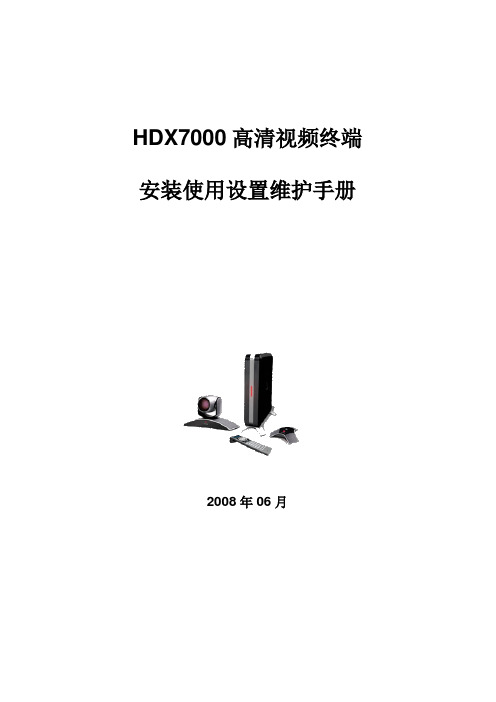
HDX7000高清视频终端安装使用设置维护手册2008年06月目录第一章HDX7000设备组成 (3)第二章设备安装及接线 (4)2.1HDX 7000视频终端设备安装步骤: (4)2.2HDX7000接线图说明 (5)第三章遥控器介绍 (6)第四章系统菜单结构 (8)第五章系统操作使用 (9)5.1发起和结束呼叫 (10)5.2调整音量 (10)5.3观看本端图像或远端图像 (10)5.4打开和关闭麦克风 (10)5.5控制摄像头 (11)5.6选择视频源 (11)5.7查看呼叫信息 (11)第六章系统基本设置 (12)6.1设备开机初时设置 (12)6.2IP地址设置 (16)第七章系统高级管理设置 (19)7.1常规设置 (19)7.1.1系统设置 (20)7.1.2主屏幕设置 (22)7.1.3安全设置 (23)7.1.4位置(时间)设置 (24)7.1.5串行口设置 (25)7.1.6选项设置 (25)7.2网络设置 (26)7.3监视器设置 (30)7.3.1监视器1设置 (31)7.3.2监视器2设置 (32)7.3.3监视器3设置 (32)7.3.4监视器其他内容设置 (33)7.3.5多点设置 (33)7.4摄像机设置 (34)7.4.1摄像机1设置 (34)7.4.2摄像机2设置 (35)7.4.3摄像机3设置 (35)7.4.4摄像机补充设置 (36)7.5音频设置 (36)7.6LAN属性设置 (40)第八章系统诊断 (43)8.1系统状态 (44)8.2呼叫统计 (45)8.3网络诊断 (45)8.4视频诊断 (47)8.5音频诊断 (48)8.6系统重设 (50)第九章系统信息 (52)第十章常见故障排除 (53)第十一章视频会议使用注意事项 (55)第一章HDX7000设备组成POLYCOM HDX7000高清视频终端主要由以下部分组成:1. HDX 7000主机2. 高清摄像头3. 遥控器4. 麦克风第二章设备安装及接线2.1HDX 7000视频终端设备安装步骤:1.将HDX 7000安放到预先设置好的位置。
HDX7000安装指导书

时代地产视频会议系统安装项目❒文档属性目录第1章终端安装 (5)1.1终端与周边设备的连接 (5)1.2 HDX 7000背板接线图说明 (6)1.3摄像头的连接 (7)1.4全向MIC的连接 (7)1.5与电视机连接 (8)1.6与投影机连接 (8)1.7与调音台连接 (9)1.8发送双流的连接方式以及相关设置 (9)第2章初始化设置 (11)2.1摇控器介绍 (11)2.2语言设置 (12)2.3欢迎页面设置 (13)2.4国家设置 (14)2.5系统名设置 (15)2.6 LAN属性设置 (16)2.7安全设置 (17)2.8注册设置 (18)2.9重新启动 (19)第3章终端设置 (20)3.1终端的系统名 (20)3.2设置原则......................................................................................错误!未定义书签。
3.3设置开会时间 (20)3.4多点应答 (21)3.5呼叫速度 (22)3.6终端允许接收来电时的最大带宽 (23)3.7确认H.239和H.323 IP已被设置 (24)3.8启用PVEC设置 (25)3.9摄像头支持720p/50fps的设置 (26)3.10 GK注册 (27)第4章常见故障排除 (29)4.1密码 (29)4.2蓝屏 (29)4.3画面不是彩色的而黑白图像 (29)4.4画面在本地和远端之间跳动 (29)4.5画面很亮 (29)4.6镜头无法转动 (30)4.7听到自己的声音 (30)4.8没有声音 (30)4.9双流时无PC画面 (30)4.10其他问题 (31)第1章终端安装1.1 终端与周边设备的连接Polycom HDX 7000提供集成类接口,支持多种视频和音频源:内容视频分辨率:最高至720P输入:SXGA(128Ox1024),XGA(1024x768),SVGA(800x600)VGA(640x480)输出:XGA(1024x768),SVGA(800x600)支持的其它ITU标准:H.221 通讯协议,H.224/H.281远端摄像机控制,H.323 AnnexQ远端摄像机控制,H.225 H.245 H.241 H.331H.239双流,H.231多点呼叫,H.243主席控制,H.46ONAT/防火墙穿越支持的其它ITU标准:H.221 通讯协议,H.224/H.281远端摄像机控制,H.323 AnnexQ远端摄像机控制,H.225 H.245 H.241 H.331H.239双流,H.231多点呼叫,H.243主席控制,H.46ONAT/防火墙穿越。
- 1、下载文档前请自行甄别文档内容的完整性,平台不提供额外的编辑、内容补充、找答案等附加服务。
- 2、"仅部分预览"的文档,不可在线预览部分如存在完整性等问题,可反馈申请退款(可完整预览的文档不适用该条件!)。
- 3、如文档侵犯您的权益,请联系客服反馈,我们会尽快为您处理(人工客服工作时间:9:00-18:30)。
進入新項目
【號碼簿】使用說明/2
移至名稱處按遙控器Keyboard鍵
輸入名稱ISDN號碼、IP位置、連 線速率將游標移至儲存即可
儲存後於目錄下即可看見
連線中操作
1.連線中可使用方向鍵控制攝影機方 向 2.可用畫面放大縮小鍵鎖定發話者 3.可使用麥克風靜音鍵關閉麥克風以 進行秘密討論 4.可使用音量調整鍵調整遠端音量大 小 此圖示代表所控制的是本端攝影機 此圖示代表所控制的是遠端攝影機
顯示目前設備狀況 顯示以撥出號碼是否正常斷線
通話統計資料
網路
自我測試連線 檢查監視器是否已調整適當
視訊
音效
檢查喇叭、麥克風是否正常運作 恢復原廠預設值
重設系統
簡易故障排除
開機後IP指示燈為紅色,表示從視訊主機到上一層的網 路設備(通常是Switch)之間的線路有狀況,若是使用 DHCP則可能是無法取得IP 無撥號音,可能是網路斷線或另一端設備未開機 有撥號音但並未建立連線,可能是另一端正在與其他端 點連線 連線已建立但是有聲音沒有影像,可能是另一端的影像 來源有誤,或是攝影機電源未開啟,也有可能是連線不 完全造成的(通常以IP連線較少發生以ISDN連線較容易 發生),此時可以斷線再重新建立連線
一般設定
網路
監視器 監視器
攝影機
音效
LAN屬性
設定電腦畫面輸出之解析度 設定多點顯示模式
圖形VGA
多點設定
選擇電視輸出阜、模擬雙螢幕
管理設定/LAN屬性
管理設定
一般設定
網路
監視器
攝影機
音效
LAN屬性
全球服務
輸入主機名稱、IP位址
輸入DNS伺服器、 預設閘道 (GateWay) 、子網路遮罩
測試
測試 系統狀態
位置
序列連接阜 選項
輸入多點序號,即可作多點連線
一般設定/系統設定值
輸入系統名、通訊時間;選擇應答 模式
輸入遠端名稱顯示時間、通話 時間
選擇背景色,設定螢幕等待時間
一般設定/主畫面設定
設定顯示通話品質(撥號速率)
、多點選項
設定顯示系統名、IP訊息、ISDN 訊息於主畫面上
管理設定/監視器
管理設定
視訊會議系統簡易使用手冊 (HDX系列)
使用注意事項
謝謝您選用Polycom HDX視訊會議系統,您很快就會發現,視訊會議就像在電話上交談一樣容易, HDX是當今市場上最容易使用的視訊會議系統。 隨裝置所附的這本操作手冊,將告訴您使用 HDX的基本功能,我們希望您喜歡使用HDX!
為了您更加安全的使用本系統,請詳讀本使用手冊: 兒童使用時或使用時有兒童在附近,必須加以留意。 清洗維修系統時或系統不用時,一定要切斷電源。 清洗時,請使用柔軟且清潔的布擦拭,絕對不要使用噴霧式或含有腐蝕性、溶解性、酒精等成份 之化學清潔劑,以免造成機器外殼之損傷。 保持散熱孔暢通,以利散熱。 請勿使用非本產品所配備之變壓器,由於電路設計之不同,將有可能造成內部零件的損壞。 使用前,請先檢查各項週邊設備是否以連接妥當再開機。 在安裝或移除週邊設備時,請先關閉電源。 請勿自行拆除設備,若是使用者自行拆裝設備,本設備將失去保固期內原廠所提供的品質保證及 維修服務。 任何未經本公司認證及許可的人員維修您的設備,將使設備的保固是只看見影像無法聽見聲音,先確定對方
的麥克風是否有開啟,再確認主機的輸出音量不是為0, 再確認音響設備(可能是電視機或會議系統)是否都已
開啟並且音量不是為0,若都沒問題可試試斷線再重新建
立連線
系統設定
系統
管理設定 一般設定 網路
測試 系統狀態 通話統計資料
系統資訊
公用程式 行事曆 通話排程
監視器 攝影機
網路 視訊
音效 LAN屬性 全球服務
音效 重設系統
管理設定/一般設定
管理設定
一般設定
網路
監視器
攝影機
音效
LAN屬性
系統設定值
主畫面設定
安全性
設定管理者密碼、會議密碼 設定國家、語言、日期時間
HDX7000背板線路示意圖
遙控器介紹
【手動撥號】操作使用說明
1.按下遙控器上撥號鍵 2.輸入欲撥號之IP 3.再次按下撥號按鍵 2.
1. 3.
【目錄撥號】操作使用說明
OR
點選目錄 按下遙控器上Directory
選擇欲連線之名稱
【號碼簿】使用說明(新增站台)
點選目錄
OR
點選新項目
按下遙控器上Directory
